L'unità di Ripristino è piena in Windows 10 - Come Estenderlo in Modo Sicuro?
L'unità di ripristino di Windows 10 è piena? Questo articolo illustra cos'è la partizione di ripristino e come estendere in modo sicuro la partizione di ripristino in Windows 10.
Spazio su disco insufficiente recovery windows 10
“Così ho aggiornato Windows 10 all'aggiornamento di primavera 1803 e ho ottenuto una nuova partizione. Windows continua a chiedermi che la "partizione G:\" è piena. Ho controllato quella partizione che è un'unità da 450 MB con 400 MB in uso. Vedo che c'è G:\Recovery\WindowsRE\Winre.wim all'interno dell'unità con l'aiuto della pulizia del disco. Sembra una partizione di ripristino. Posso rimuoverlo? In caso contrario, come posso aumentare lo spazio della partizione? Non voglio più vedere i suggerimenti. Aiuto!"
È un post di aiuto su l'unità di ripristino è pieno in Windows 10. A volte, la lettera di unità cambia in unità D e il problema diventa "Spazio su disco insufficiente su unità D di ripristino". Questo non è un problema comune di spazio su disco insufficiente su partizioni primarie o unità logiche esistenti, quindi le normali correzioni potrebbero non essere di aiuto. Una delle prove è che Windows non ti consiglierà di rimuoverlo.
Quindi, qual è la partizione di ripristino e come mai la ottieni? Cosa puoi fare su quell'unità? Tutto ciò che riguarda la partizione di ripristino con 450MB di Windows 10 verrà introdotto nella parte successiva.
Informazioni sull'unità di ripristino in Windows 10
Quando installi Windows 10 su un disco GPT, otterrai una partizione di ripristino (partizione riservata di sistema sul disco MBR) e una partizione di sistema EFI senza una lettera di unità. La dimensione della partizione di ripristino è di circa 450 MB o 500 MB per Windows 10 (200 MB per Windows 8/8.1 e 100 MB per Windows 7).
La partizione di ripristino, come suggerisce il nome, consente di ripristinare il sistema operativo Windows in un determinato stato. Quindi, in una certa misura, non fa nulla all'avvio del sistema per eliminarlo. La partizione verrà creata dopo un aggiornamento del sistema come Windows 7 a Windows 8/8.1/10 o semplicemente un aggiornamento. Non c'è da meravigliarsi che siano state create più partizioni di ripristino in Windows 10.
Per impostazione predefinita, l'unità di ripristino è nascosta e non è possibile accedervi in Esplora risorse. Quindi il problema nell'esempio è un problema specifico relativo a quell'aggiornamento. Può essere risolto rimuovendo la lettera di unità della partizione. Inoltre, è possibile disabilitare il controllo dello spazio su disco insufficiente nell'Editor del Registro di sistema, vedere la correzione del prompt dello spazio su disco insufficiente per i passaggi dettagliati.
In alcuni casi, l'unità di ripristino consente di estendere l'unità C quando si trova accanto all'unità C dal lato destro. In tal caso, è necessario spostare la partizione di ripristino di Windows 10 in un'altra posizione e fare spazio per lo spazio non allocato.
In breve, l'unità di ripristino di Windows 10 può essere eliminata, ricreata e spostata. È possibile ottenere ulteriori informazioni sulla partizione recovery dopo l'aggiornamento a Windows 10.
Come ripristinare lo spazio su disco insufficiente recovery per Windows 10 in modo sicuro?
Ci sono due modi in totale per correggere la partizione di ripristino pieno con 450 MB di Windows 10 in diverse situazioni. Conosciamoli uno per uno.
Rimuovere la lettera di unità per l'unità di ripristino di Windows 10
Se viene visualizzato l'avviso di spazio insufficiente come utente nell'esempio, puoi provare a rimuovere la lettera di unità per saltare il controllo di Windows.
1. Eseguire Diskpart.exe come amministratore.
2. Immettere i seguenti comandi in successione.
● list volume (identificare l'unità di ripristino con dimensioni della partizione)
● select volume X (sostituire la lettera di unità con quella corretta)
● remove letter=X
3. Chiudere il prompt dei comandi e riavviare Windows 10 per rendere effettive.
Alcune Unità di Ripristino diventano giorno per giorno complete, è probabile che l'unità sia occupata da alcuni programmi (in genere Windows Backup) e che i file (Immagini di sistema) producano costantemente. Controlla cosa c'è dentro il drive e ferma il programma. Altrimenti, è possibile ridimensionare la partizione di ripristino di Windows 10 a tale scopo.
Estendere la partizione di ripristino in Windows 10 passo dopo passo
È possibile correggere una partizione di ripristino di Windows 10 troppo piccola estendendo lo spazio in Gestione disco o Diskpart se si verifica uno spazio non allocato adiacente. Se lo spazio non allocato non è contiguo o non c'è nemmeno spazio non allocato, avrai bisogno dell'aiuto di AOMEI Partition Assistant Standard, gestore gratuito di partizioni per Windows 10.
Lo strumento di partizione gratuita consente di unire lo spazio non allocato o lo spazio libero sull'unità di ripristino, indipendentemente dalla posizione dello spazio non allocato. Se non c'è spazio libero, è possibile ridurre una partizione ridondante da generare. Ha un'interfaccia intuitiva che è adatta a tutti gli utenti di livello. Download gratuito per provare.
1. Installare e avviare AOMEI Partition Assistant Standard su Windows 10. Fare clic con il pulsante destro del mouse sulla partizione ridondante e selezionare Ridimensionare partizione.
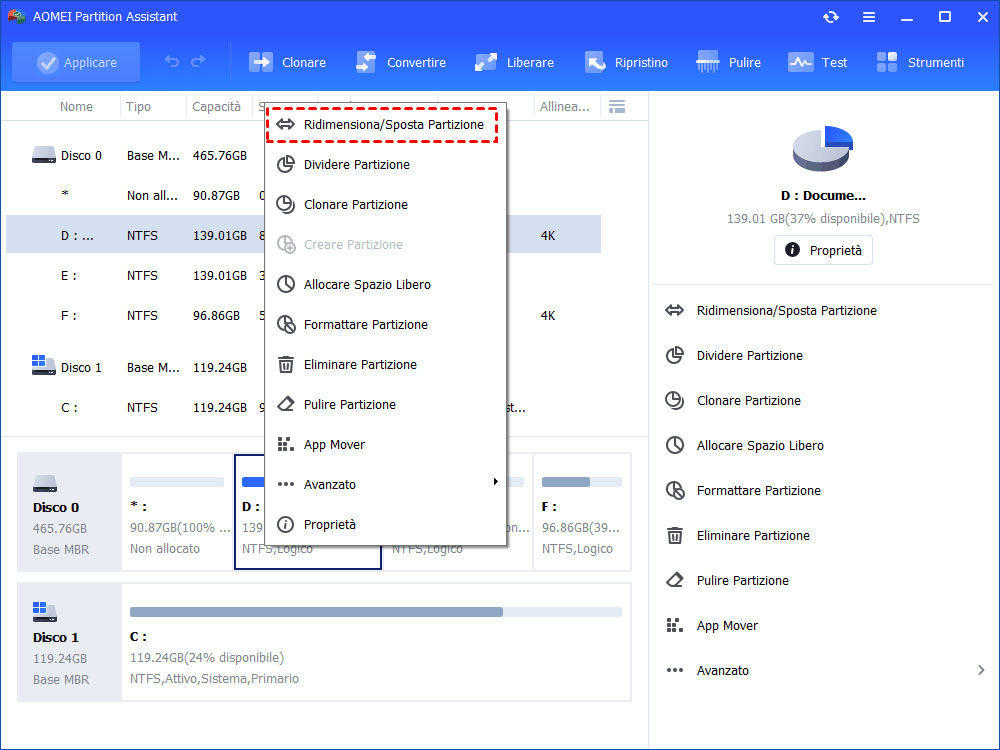
2. Puoi ridimensionarlo dal lato sinistro nella finestra pop-up o inserire la dimensione specifica.
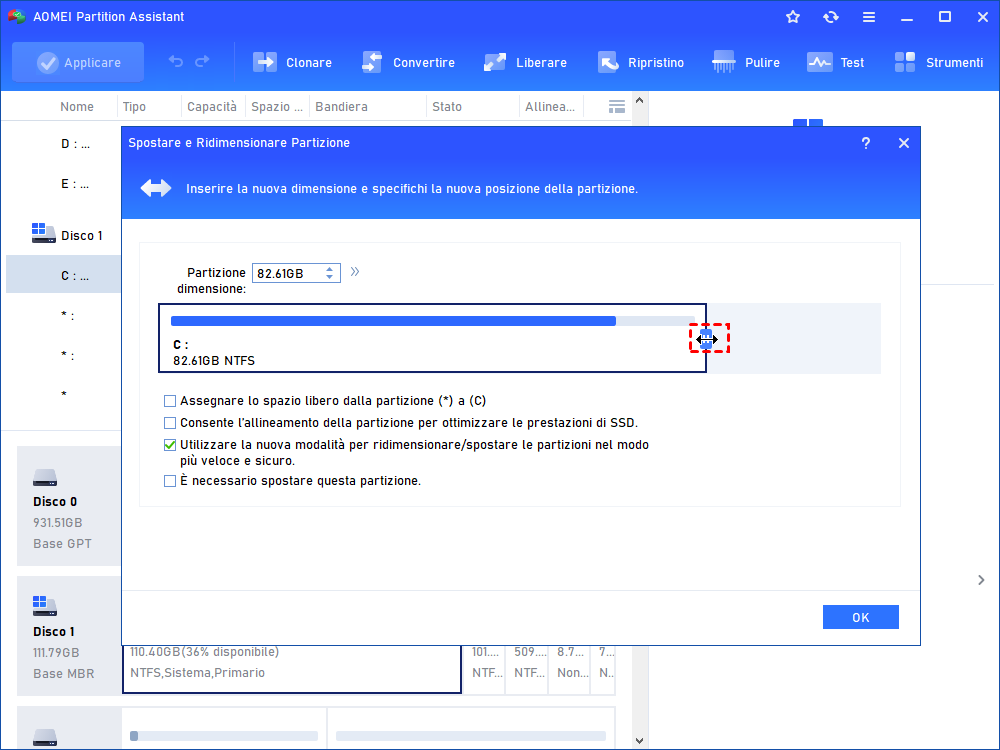
5. Fare clic Applicare per eseguire le operazioni.
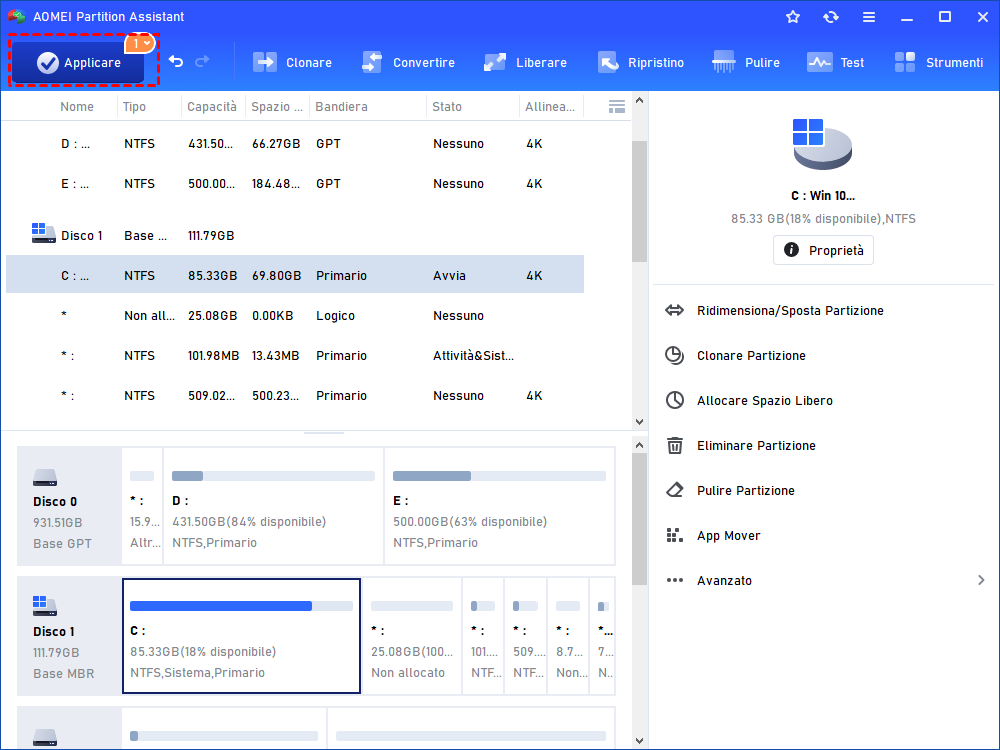
Nota:
● Puoi imparare come creare prima lo spazio non allocato se non ce n'è.
● La versione avanzata AOMEI Partition Assistant Professional consente di allocare spazio libero da una partizione esistente a un'altra senza ridursi e unirsi.
Sommario
Quando trovi l'unità di ripristino piena in Windows 10, hai due soluzioni per le situazioni corrispondenti, rimuovi la lettera di unità dell'unità di ripristino e rendila nascosta ed estendi l'unità di ripristino per contenere più file. AOMEI Partition Assistant ti aiuta anche a copiare la partizione di ripristino su unità USB in caso di necessità.

